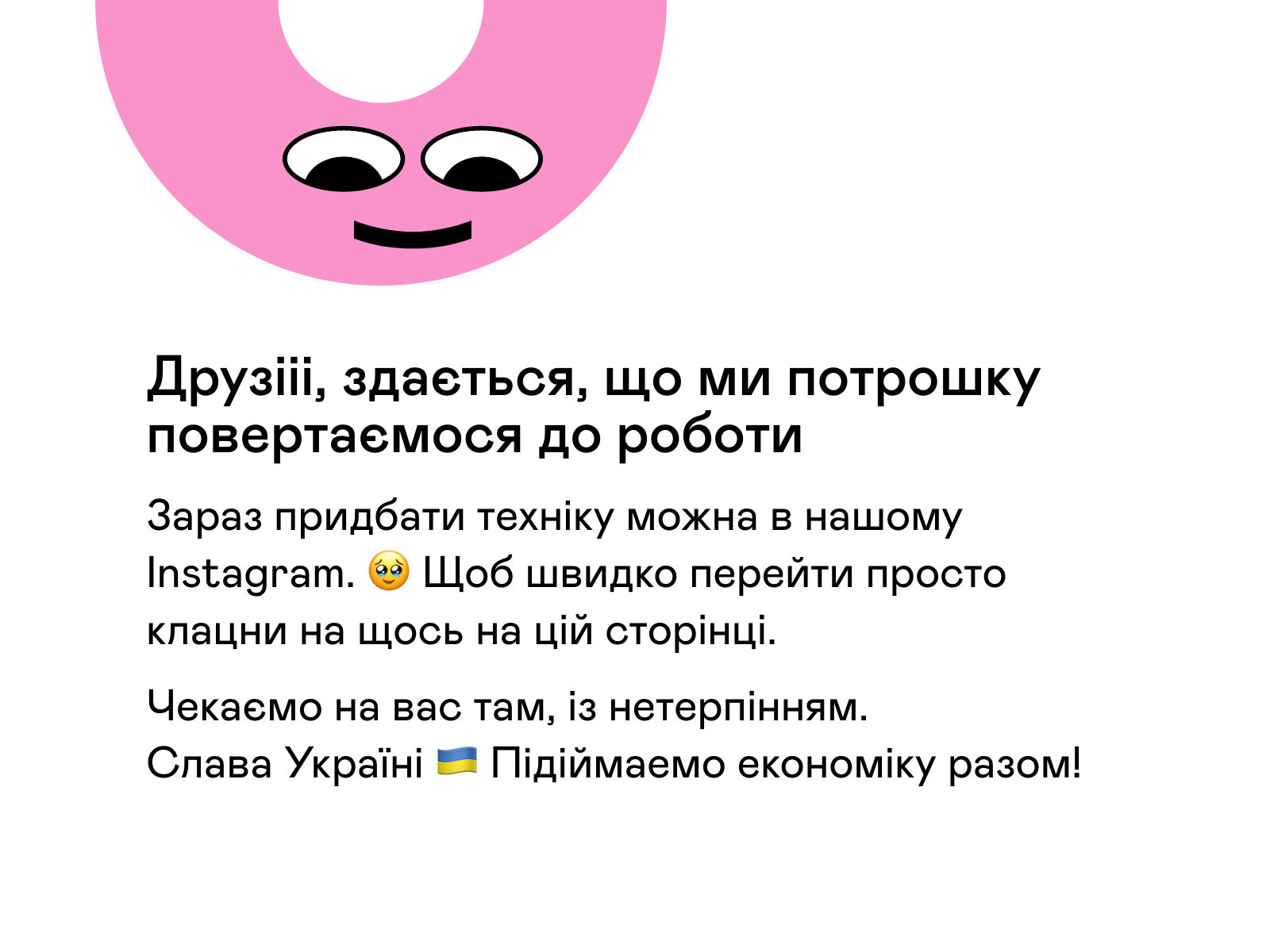Як перезавантажити iPhone, перевести його в режим відновлення або DFU

Кнопка «Home» на Айфон вже давно не є механічною. На нових моделях, включаючи iPhone X, iPhone 11, iPhone 11 Pro Max та пізніших смартфонах, вона була замінена новою сенсорною кнопкою, чутливою до тиску. Для повного перезавантаження пристрою або переведення його в режим DFU, передбачені різні методи та способи використання нової сенсорної кнопки. Щоб усунути проблеми зі смартфоном, викликані несанкціонованим завантаженням програмного забезпечення, ефективним може бути скидання до заводських налаштувань.
Методи перезавантаження Айфону
У разі виникнення проблем із телефоном та необхідності перезавантаження пристрою виконайте такі чотири кроки:
Крок 1. Справа на пристрої знаходиться кнопка блокування/розблокування. Натисніть на неї та тримайте протягом декількох секунд.
Крок 2. Потім натисніть кнопку зменшення звуку одночасно з кнопкою блокування.
Крок 3. Тримайте обидві кнопки, поки екран телефону не стане чорним, і ви не побачите логотип Apple.
Крок 4. Пристрій почне завантажуватися та відобразить екран блокування. Зачекайте, поки процес завершиться.
Якщо неполадки не вдається усунути переліченими вище діями, найкращим виходом буде повне перезавантаження смартфона через меню. Щоб остаточно скинути налаштування, виконайте вказівки:
- Зайдіть в налаштування вашого айфону.
- Знайдіть і торкніться розділу Загальні — Скинути.
- Після апаратного скидання iPhone на екрані розкриється список декількох варіантів подальших дій. Оберіть «Стерти весь вміст та налаштування».
- Далі вводиться Apple ID та пароль.
- Підтвердіть свої дії, натиснувши «Стерти iPhone».
Якщо ви правильно виконаєте ці кілька кроків, ви зможете без будь-яких незручностей перезавантажити пристрій. Це призведе до видалення всіх даних, введених у ваш телефон, включаючи фотографії, контакти, музику та відео. Якщо раніше була зроблена резервна копія, дані, що містяться в ній, можуть бути відновлювального процесу.
Шляхом скидання налаштувань до заводських можна перезавантажити будь-який айфон, будь то ранні моделі, iPhone 11 або останні телефони Apple.
Як увійти до режиму відновлення?
Режим відновлення застосовується, коли виникають помилки під час спроби оновлення та перепрошивки пристрою:
Крок 1. Підключіть айфон до комп'ютера та запустіть iTunes. Натисніть значок телефону у верхньому лівому куті.
Крок 2. Пристрій розпочне передачу даних, якщо iTunes налаштовано на автоматичну синхронізацію. На цьому кроці буде збережено ваш контент, включаючи пісні, програми та відео. Якщо iTunes не запускає синхронізацію автоматично, зробіть це вручну. Перейдіть до розділу «Зведення» на лівій панелі iTunes. І далі в нижньому правому куті оберіть «Синхронізувати».
Крок 3. Поверніться на інформаційну сторінку після завершення процесу синхронізації. Оберіть команду «Відновити».
Крок 4.Повторіть попередню дію (натисніть «Відновити» вдруге), щоб підтвердити процес відновлення.
Крок 5. iTunes повідомить вам, що процедура відновлення завершена, і телефон почне перезавантажуватися.
Крок 6. Тепер на екрані розкриються дві опції. Вам потрібно вибрати варіант «Відновити з резервної копії», щоб відновити всі відомості на вашому телефоні. Оберіть ім'я апарата в меню, що розкривається в правій частині екрана.
Процес завершиться за кілька хвилин, і ваш Айфон перезавантажиться. Не відключайте пристрій від комп'ютера протягом усього процесу відновлення.
Методи переведення айфону в режим DFU
Режим DFU — це спосіб глибокого скидання вашого Айфона у випадку, якщо він заблокований, не відповідає на команди або якщо ви ввели неправильний числовий код надто багато разів.
DFU — це спосіб змусити ваш iPhone підключитися до iTunes без автоматичного завантаження останньої версії iOS. На відміну від відновлювального режиму, DFU дозволяє змінити та вибрати прошивку, яку ви хочете встановити на свій Айфон.
Після активації режиму DFU смартфон повернеться до заводських умов.
Процедура активації даного режиму є досить складною і повинна виконуватися бездоганно, щоб не пошкодити iPhone. У різних моделях режим DFU можна активувати по-різному. За минулі роки Apple внесла кілька змін на естетичному рівні, зробивши дизайн смартфонів дедалі мінімалістичнішим і змінивши наявність різних клавіш.

Отже, щоб перевести iPhone у режим DFU, підключіть свій айфон до ПК або Mac. Подальші дії залежать від пристрою, який ви використовуєте:
- iPhone 8, iPhone 8 Plus, SE (другого покоління), iPhone X та найновіші моделі: слід різко натиснути клавішу збільшення звуку, потім аналогічним чином - кнопку зменшення гучності. Далі потрібно натиснути та утримувати бічну кнопку, доки екран не потемніє. Не перестаючи притримувати бічну кнопку, необхідно швидко натиснути клавішу зменшення звуку. Через кілька секунд бічна кнопка відпускається, але при цьому продовжує утримуватися клавіша зменшення гучності, поки комп'ютер розпізнає iPhone.
- iPhone 7 або 7 Plus: необхідно натиснути та утримувати бічну кнопку та клавішу зменшення звуку. Через 8-10 секунд потрібно відпустити бічну кнопку. Коли комп'ютер розпізнає iPhone, можна відпустити й кнопку зменшення звуку.
- Phone SE (першого покоління), Айфон 6 і ранні смартфони: слід натиснути та притримувати бічну або верхню клавішу і кнопку «Home». Через 8-10 секунд потрібно відпустити бічну або верхню кнопку, не перестаючи утримувати кнопку «Додому», доки комп'ютер не ідентифікує iPhone.
Якщо дії виконані правильно, у режимі DFU екран iPhone залишиться чорним. iTunes визначить пристрій та запропонує відновити його. В іншому випадку Айфон застрягне в циклі перезавантаження (повторення): з'являється темний екран з логотипом Apple, залишається таким деякий час, а потім зникає.